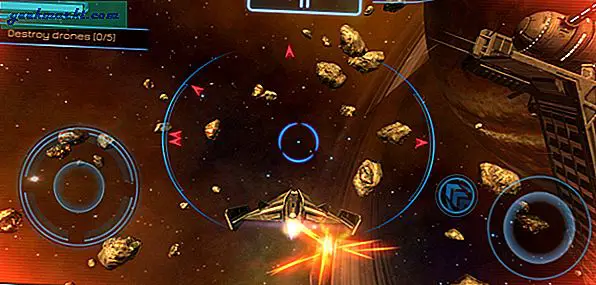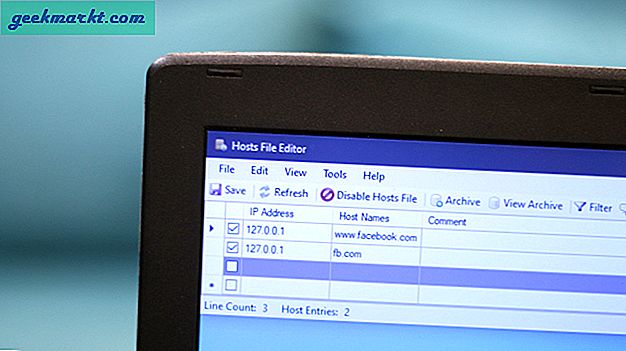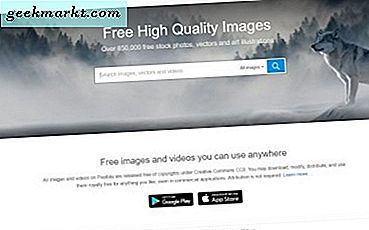Process-wallpaper เป็นสคริปต์ python ที่ตั้งค่าวอลเปเปอร์เดสก์ท็อปเป็น word cloud ของกระบวนการที่ใช้ทรัพยากรมากที่สุดที่ทำงานบนระบบภายในของคุณ แม้ว่านี่จะไม่ใช่ครั้งแรกที่เราเห็นสิ่งนี้ แต่ก็ดูดีมาก

การตั้งค่ายูทิลิตี้นั้นค่อนข้างง่าย แต่มีการอ้างอิงต่อไปนี้
- หลาม 3
- GSettings (ติดตั้งมาพร้อมกับ GNOME)
- plasmashell (หากคุณใช้ KDE หรือ Kubuntu)
- feh (สำหรับ Linux distros อื่น ๆ )
สิ่งเหล่านี้ส่วนใหญ่ติดตั้งไว้ล่วงหน้า แต่ในกรณีที่คุณไม่มี python ให้ใช้คำสั่งต่อไปนี้เพื่อติดตั้ง
sudo apt ติดตั้ง python3.6
หลังจากคุณติดตั้ง Python แล้วเราจะต้องใช้เครื่องมืออื่นที่เรียกว่า pip pip จะถูกใช้ในภายหลังเพื่อดาวน์โหลดไลบรารี Python อื่น ๆ ในการติดตั้งให้ใช้คำสั่งต่อไปนี้
sudo apt ติดตั้ง python3-pip
ตอนนี้เรามีเครื่องมือทั้งหมดแล้วและเราสามารถดำเนินการดาวน์โหลดที่เก็บ GitHub ของ Process Wallpaper ได้ ใช้คำสั่งต่อไปนี้เพื่อทำเช่นเดียวกัน
git clone https://github.com/anirudhajith/process-wallpaper.git
หลังจากนี้ให้ใช้คำสั่งที่กล่าวถึงด้านล่างเพื่อเรียงซ้อนไปยังไดเร็กทอรีที่ดาวน์โหลด
ซีดีกระบวนการวอลล์เปเปอร์
ตอนนี้เราต้องการไลบรารี Python อีกสองสามตัวเพื่อดาวน์โหลดภายในไดเร็กทอรีนี้ รันคำสั่งต่อไปนี้เพื่อดำเนินการดังกล่าว
pip3 ติดตั้ง -r requirements.txt --user

ในที่สุดเราสามารถเรียกใช้สคริปต์การตั้งค่าได้ทันทีเพื่อติดตั้งและตั้งค่าวอลเปเปอร์ของเรา
./setup.sh
คำสั่งนี้จะใช้เวลาสักครู่จึงจะเสร็จสมบูรณ์ หากคุณทำตามขั้นตอนอย่างระมัดระวังและแก้ไขการอ้างอิงทั้งหมดควรดำเนินการและเปลี่ยนวอลเปเปอร์ของคุณสำเร็จ

ในขั้นตอนนี้วอลล์เปเปอร์ของกระบวนการจะไม่แสดงผลซึ่งหมายความว่าจะไม่อัปเดตเป็นระยะ ดังนั้นเพื่อที่เราจะต้องสร้างรายการงานใน crontab ในการทำเช่นนั้นเราต้องเปิดไฟล์ crontab โดยใช้คำสั่งต่อไปนี้
crontab -e

เมื่อไฟล์ crontab เปิดขึ้นให้ต่อท้ายบรรทัดต่อไปนี้ที่ท้ายไฟล์แล้วกด Ctrl + X จากนั้นพิมพ์“ Y” และกด Enter สองครั้ง
* / 5 * * * * cd ~ / process-wallpaper && ./updateWallpaper.sh> ~ / wallpaper.log 2> & 1
บรรทัดนี้แสดงว่าสคริปต์อัปเดตจะทำงานทุกๆ 5 นาทีและอัปเดตวอลเปเปอร์เดสก์ท็อป บันทึกจะถูกเก็บไว้ในไฟล์ wallpaper.log ในโฮมไดเร็กทอรีของคุณ ในกรณีที่คุณต้องการให้มันทำงานทุกๆ 10 นาทีให้แทนที่หมายเลข 5 ในคำสั่งด้านบนด้วย 10

ตรวจสอบไฟล์ wallpaper.log หากวอลเปเปอร์ไม่ได้อัปเดตโดยอัตโนมัติ
ยิ่งชื่อแอปพลิเคชันปรากฏขึ้นมากเท่าใดก็ยิ่งใช้หน่วยความจำของคุณมากขึ้นเท่านั้น ในทางตรงกันข้ามข้อความขนาดเล็กใช้ทรัพยากรน้อยลง คุณสามารถไปที่หน้า GitHub ของวอลล์เปเปอร์กระบวนการและสร้างส้อมของคุณเอง แอพวอลเปเปอร์ wordcloud ที่น่าสนใจอีกตัวคือ Google Trend Wallpaper ซึ่งจะโพสต์คำหลักที่กำลังมาแรงของ Google บนวอลเปเปอร์ของคุณโดยอัตโนมัติ
สำหรับคำถามและปัญหาเพิ่มเติมเกี่ยวกับวอลล์เปเปอร์ของกระบวนการโปรดแจ้งให้เราทราบในความคิดเห็นด้านล่าง
ยังอ่าน: เติมเต็มสิ่งต่างๆด้วยแอพวอลเปเปอร์แบบไดนามิกเหล่านี้สำหรับ Windows 10